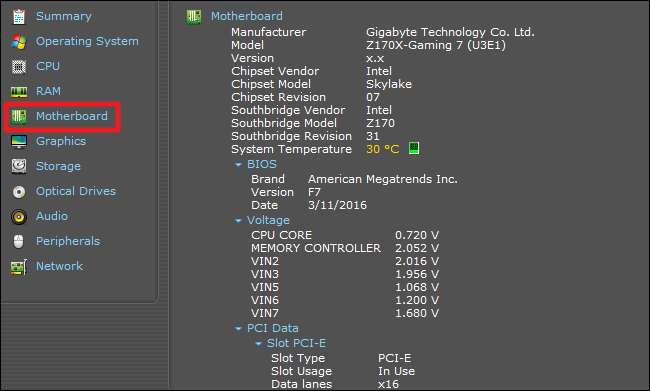Если вам нужно обновить драйверы, проверить совместимость оборудования или вам просто интересно, гораздо проще проверить номер модели материнской платы с помощью этих простых приемов, чем открыть корпус, чтобы проверить саму плату. Вот как проверить номер модели материнской платы, не вставая с клавиатуры.
Почему я хочу это сделать?
Номер модели вашей материнской платы важен, если вы думаете об обновлении драйверов, покупке нового оборудования (например, вам понадобятся соответствующие слоты расширения или памяти) или просто проверка возможностей вашей платы, если вы рассматриваете возможность обновления. вся ваша установка.
Если вы сохранили документы, прилагаемые к вашему компьютеру (или отдельные компоненты, если вы собрали его самостоятельно), вы часто можете ссылаться на это. Даже в этом случае лучше всего проверить правильность документации. Вместо того, чтобы открывать корпус и искать номер модели на самой плате, используйте инструменты в Windows, чтобы проверить это.
Проверьте номер своей модели из командной строки (или PowerShell)
Если вам удобно использовать командную строку (или PowerShell, где эти команды также работают), вы можете легко проверить различную статистику материнской платы и оборудования с помощью удобной командной строки инструментария управления Windows (WMIC) - интерфейса командной строки для Мощный инструмент WMI от Microsoft.
С помощью WMIC вы можете ввести запрос
плинтус
чтобы проверить статистику материнской платы, а затем используйте дополнительные модификаторы, такие как
получить производителя, модель, имя, номер детали, расположение слота, серийный номер или питание
чтобы получить более подробную информацию о материнской плате.
В качестве примера давайте проверим производителя материнской платы, номер модели и серийный номер с помощью WMIC.
Откройте командную строку в Windows либо через диалоговое окно запуска (Windows + R), либо путем поиска «cmd» в меню «Пуск» - запускать командную строку от имени администратора не требуется. И, как мы уже упоминали, вы также можете использовать здесь PowerShell, если хотите. Команда работает одинаково в обеих оболочках. В командной строке введите следующий текст (обратите внимание, что между модификаторами нет пробелов - только запятые), а затем нажмите Enter:
wmic baseboard получить продукт, производителя, версию, серийный номер
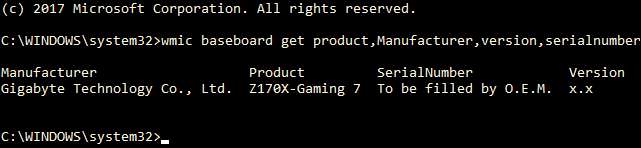
Возвращенная информация относится к материнской плате, которую мы используем: производитель - Gigabyte, плата - Z170X-Gaming 7, и хотя инструмент WMIC пытался проверить серийный номер, Gigabyte по какой-то причине оставила этот конкретный бит незаполненным. Тем не менее, инструмент WMIC работал так, как должен, и, не открывая корпус или не используя какие-либо сторонние инструменты, у нас есть основная информация, которую мы ищем.
Проверьте номер вашей модели с помощью Speccy
Если вы предпочитаете способ проверки номера модели материнской платы на основе графического интерфейса (а также метод, позволяющий получить больше информации, чем инструмент WMIC), вы можете воспользоваться бесплатным инструментом Speccy . Это удобное приложение.
После загрузки и установки Speccy запустите его.
Вы можете увидеть номер модели материнской платы прямо на сводной странице, а также ее текущую рабочую температуру (если она есть на вашей плате). Вы также можете увидеть основные сведения о других компонентах системы.

Перейдите на вкладку «Материнская плата» слева, чтобы увидеть еще больше информации о вашей материнской плате, в том числе сведения о чипсете и напряжениях, а также о типах разъемов, имеющихся на плате, и о том, используются ли они в настоящее время.